Jak se dívat na soubory místního videa na vašem Chromecastu

Chromecast Google funguje dobře pro streamování videí z YouTube, Netflixu a dalších služeb online. Neexistuje však zřejmý způsob přenosu místních video souborů z počítače do vašeho televizoru prostřednictvím Chromecastu.
Všechny níže uvedené možnosti vyžadují webový prohlížeč Chrome. VLC může proudit do Chromecastu, ale tato funkce je momentálně nestabilní a je k dispozici pouze v experimentálních sestavách VLC
Rychlé a snadné: Videostream pro Google Chromecast
SOUVISEJÍCÍ: Jak streamovat z VLC do Chromecastu
Byli jsme ohromeni službou Videostream pro Google Chromecast. Je to aplikace Chrome a můžete ji používat zdarma. Budete muset zaplatit $ 0.99, pokud chcete podporu playlistu, ale vše ostatní je v současné době zdarma.
Nainstalujte ji z Internetového obchodu Chrome a spusťte jej. Po dokončení budete moci v počítači vybrat soubor lokálního videa a zvolit Chromecast, ke kterému chcete streamovat. Zařízení Chromecast bude streamovat video z vašeho počítače bez grafických problémů a stutterů, ke kterým dochází při použití funkce castingu.
MP4 je nejúčinnější typ souboru, který můžete použít, protože to je nativní podporováno Chromecastem. Videostream však skutečně podporuje prakticky jakýkoli typ mediálního souboru. Pokud je to nutné, Videostream bude automaticky převádět soubor do svého Chromecastu.
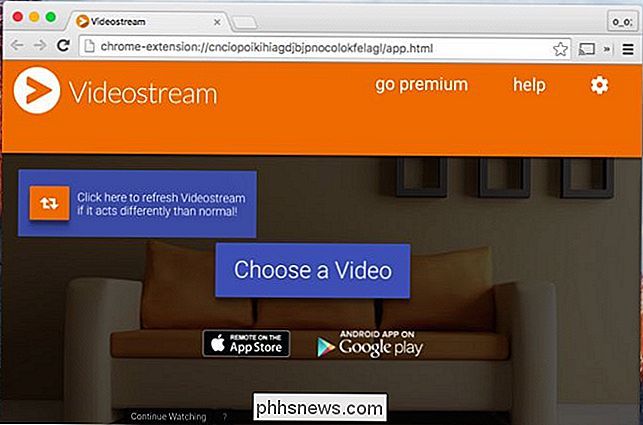
Požadováno další nastavení: Plex Media Server
SOUVISEJÍCÍ: Jak přehrávat videa z Plex Media Server do vašeho Chromecastu
Plex Media Server má integrovanou podporu Chromecastu. Plex je populární řešení pro mediální servery, které budete muset nainstalovat do jednoho z vašich počítačů. Poté, co to uděláte, máte přístup ke všem ostatním zařízením. Plex má aplikace pro nejrůznější zařízení, od mobilních telefonů a herních konzolí až po Apple TV a Roku.
Pokud máte Chromecast, můžete v prohlížeči Chrome otevřít webovou aplikaci Plex a budete moci " cast "videa a dalších multimediálních souborů přímo do vašeho Chromecastu. Zařízení Chromecast bude streamovat médium z vašeho mediálního serveru Plex. Podívejte se na náš průvodce pro více informací o nastavení všeho, pokud budete potřebovat krok za krokem.
Pokud chcete sledovat jen několik videí, Videostream dělá totéž bez jakéhokoli nastavení. Ale pokud chcete nastavit server pro domácí média, Plex bude pracovat pro vás.
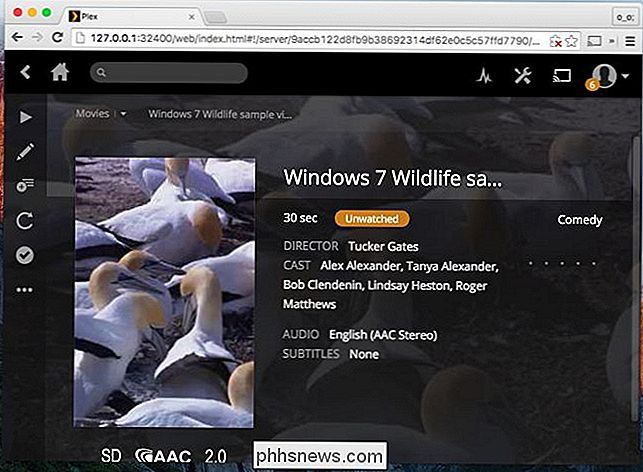
Nedoporučujeme: Karta prohlížeče nebo plná stolní streaming
SOUVISEJÍCÍ: Zrcadlit obrazovku vašeho počítače na vašem televizoru Chromecast společnosti Google
Můžete to provést pomocí funkcí, které jsou součástí rozšíření Google Cast pro Chrome. Přesuňte typ souboru videa do prohlížeče Chrome, jako je soubor MP4, a Chrome může přehrávat tento soubor videa zpět na kartě. Klikněte na ikonu rozšíření Google Cast, vyberte zařízení Chromecast a můžete současnou kartu Chromecast - a přehrávání videa v něm.
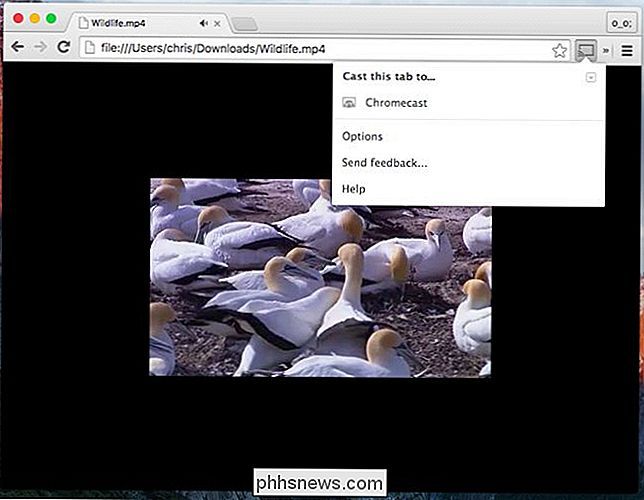
Můžete také přehrávat video v jiné aplikaci na ploše, například VLC nebo jiném přehrávači médií. Klikněte na ikonu Google Cast v Chromu, klikněte na ikonu dolů vedle zařízení Chromecast a vyberte možnost Celý počítač. Vytvořte video na celé obrazovce a přenese se do Chromecastu.
Tyto metody mohou fungovat, ale pravděpodobně je nebudete chtít používat. Video nebude stejně hladké a ostré, jako kdyby bylo streamováno obvyklým způsobem.
Zařízení Chromecast samozřejmě neposkytuje žádnou možnost, jak připojit USB disk a přehrávat lokální soubory, takže je potopíte síť. Videostream a Plex to využívají, nastavením jednoho z vašich počítačů, aby fungoval jako mediální server, ze kterého Chromecast proudí pouze video soubor. To je důvod, proč jsou mnohem efektivnější než karty a stolní počítače, což vyžaduje, aby váš počítač zaznamenal obrazovku, zakódoval video a přenášel do vašeho zařízení za běhu.
Image Credit: iannnnn on Flickr

Jak poslat textové zprávy pomocí Amazon Echo
Amazon Echo má na chvíli funkce pro volání a zasílání zpráv, ale můžete konečně poslat textové zprávy z telefonu prostřednictvím Echo pomocí Alexa SOUVISEJÍCÍ: Jak volat a poslat zprávu přátelům pomocí ozvěny Amazon V minulosti můžete posílat zprávy pouze ostatním uživatelům Alexa (nebo voláte jakékoliv telefonní číslo).

Jak optimalizovat životnost baterií Androidu s Greenify
V tomto okamžiku jsou smartphony plodné. Používáme je pro hovory, textové zprávy, sociální sítě, fotky, rychlé vyhledávání, streamování hudby, sledování videí ... seznam pokračuje. Ale každá věc, kterou děláte, odčerpává životnost baterie a některé aplikace budou i nadále vypouštět baterii na pozadí, když je nepoužíváte.



